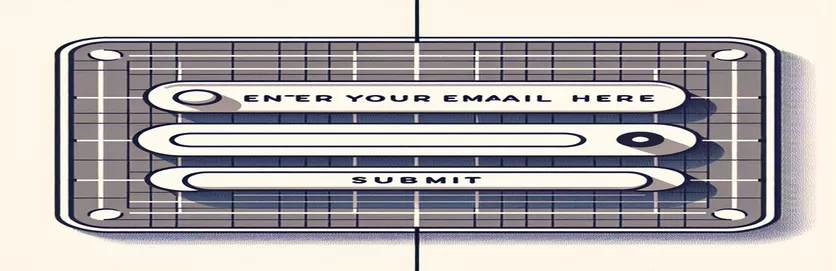Impostazione del layout del modulo
Quando si progettano moduli web, l'allineamento degli elementi orizzontalmente può migliorare sia l'estetica che l'esperienza dell'utente. Questa configurazione è particolarmente cruciale nei moduli di iscrizione in cui elementi come titoli, input di posta elettronica e pulsanti di invio dovrebbero apparire in una fila ordinata. Inizialmente, la modifica dello stile del pulsante può sembrare complessa a causa degli stili predefiniti del browser o dei conflitti CSS esistenti.
Dopo aver superato gli aggiustamenti iniziali dello stile, il posizionamento può diventare il prossimo ostacolo. Questa guida esplora le tecniche CSS pratiche per allineare correttamente un pulsante accanto a un campo di input di posta elettronica utilizzando contenitori flessibili. Ciò garantisce che gli elementi del modulo non siano solo funzionali ma anche visivamente allineati e attraenti per i tuoi utenti.
| Comando | Descrizione |
|---|---|
| display: inline-flex; | Applica un contenitore flessibile a livello in linea all'elemento, consentendo di disporre gli elementi secondari diretti in una struttura flessibile. |
| align-items: center; | Centra verticalmente il contenuto del contenitore flessibile, utile per allineare orizzontalmente gli elementi all'interno di un modulo. |
| justify-content: space-between; | Distanzia gli oggetti in modo uniforme nel contenitore; il primo elemento si trova sulla linea di partenza, l'ultimo sulla linea di fine, il che aiuta a distribuire spazio aggiuntivo. |
| margin-right: 10px; | Aggiunge una quantità specifica di margine alla destra di un elemento, utilizzato qui per separare l'input dell'email dal pulsante. |
| transition: background-color 0.3s ease; | Fornisce un effetto di transizione graduale sul colore di sfondo di un elemento in 0,3 secondi, migliorando i segnali di interazione visiva. |
| border-radius: 5px; | Applica gli angoli arrotondati a un elemento, in questo caso il pulsante, fornendo un'estetica più morbida e accessibile. |
Comprendere la soluzione di layout Flexbox
Gli script CSS forniti utilizzano diverse proprietà CSS chiave per ottenere un allineamento orizzontale degli elementi all'interno di un modulo. Il "display: inline-flex;" La proprietà è fondamentale in quanto definisce un contenitore flessibile in linea, consentendo al tag h3, all'input dell'e-mail e al pulsante di risiedere sulla stessa riga. Questa flessibilità è migliorata da "align-items: center;", che centra verticalmente tutti i figli del contenitore flessibile, garantendo che il testo all'interno di h3 e gli input del modulo siano allineati perfettamente alle loro linee mediane, fornendo un aspetto pulito e professionale.
L'uso di 'justify-content: space-between;' nel secondo script esemplifica un altro livello di controllo sulla spaziatura all'interno dei contenitori flessibili. Questa proprietà gestisce la distribuzione dello spazio tra gli elementi, che può essere particolarmente utile nei moduli in cui più elementi necessitano di una separazione distinta senza attacchi manuali di spaziatura. Comandi di stile aggiuntivi come 'border-radius: 5px;' e 'transizione: colore di sfondo 0,3 secondi facilità;' non solo migliora l'estetica del pulsante, ma migliora anche l'interazione dell'utente fornendo feedback visivo attraverso animazioni sottili e bordi arrotondati, rendendo l'interfaccia più accattivante e accessibile.
Semplificazione dei layout dei moduli con Inline-Flex nei CSS
Implementazione HTML e CSS
<style>.container {display: inline-flex;align-items: center;}h3 {font-size: 2vw;margin: 0.5vw;}.email, button {margin: 0 0.5vw;}button {border: thin solid #CCCCCC;border-radius: 20px;font-size: 1.25vw;transition-duration: 0.4s;cursor: pointer;color: #CCCCCC;text-align: center;}</style><main><h1>XXXXX</h1><h2>Coming Soon</h2><div class="container"><h3>Sign Up for More</h3><form method="POST" netlify><div class="email"><input type="email" name="email" id="email" placeholder="Email" required></div><button type="submit" class="sign up">Sign Up</button></form></div></main>
Miglioramento dei moduli Web con Flexbox per l'allineamento orizzontale
Utilizzo delle proprietà CSS Flexbox
<style>.container {display: flex;align-items: center;justify-content: space-between;}.email input {margin-right: 10px;padding: 8px 10px;}button {padding: 8px 16px;background-color: #f2f2f2;border: none;border-radius: 5px;transition: background-color 0.3s ease;}button:hover {background-color: #cccccc;}</style><div class="container"><h3>Join Our Newsletter</h3><div class="email"><input type="email" placeholder="Your Email" required></div><button type="submit">Subscribe</button></div>
Esplorare le tecniche CSS avanzate per il layout dei moduli
Sebbene utilizzare flexbox per allineare gli elementi orizzontalmente sia semplice, esistono altre proprietà e approcci CSS che possono migliorare ulteriormente la progettazione e la funzionalità del modulo. Ad esempio, CSS Grid è un altro potente sistema di layout che offre un controllo ancora maggiore sia su righe che su colonne, consentendo ai progettisti di creare layout di moduli più complessi e reattivi. Questo metodo offre la possibilità di allineare gli elementi non solo in una riga ma anche in una griglia che si adatta alle diverse dimensioni dello schermo, migliorando l'usabilità del modulo su tutti i dispositivi.
Inoltre, le proprietà CSS come 'gap' possono essere utilizzate con flexbox o grid per aggiungere spazio tra gli elementi senza la necessità di margini aggiuntivi, il che semplifica il CSS e mantiene pulito il foglio di stile. Ciò è particolarmente utile nei moduli in cui la spaziatura coerente tra i campi è fondamentale per mantenere un layout ordinato. L'utilizzo di variabili CSS per gestire uno stile coerente in un modulo può anche ridurre la ridondanza nel codice e facilitare modifiche più rapide alla progettazione in tutto il sito.
Query Flexbox comuni per la progettazione dei moduli
- Domanda: Che cosa significa "display: flex;" fare davvero?
- Risposta: Crea un contenitore flessibile e consente un layout di scatola flessibile che è un metodo per allineare e distribuire lo spazio tra gli elementi in un contenitore.
- Domanda: Come posso centrare gli oggetti verticalmente utilizzando flexbox?
- Risposta: Usa 'align-items: center;' sul contenitore flessibile per allineare i bambini verticalmente al centro.
- Domanda: È possibile utilizzare flexbox per realizzare progetti reattivi?
- Risposta: Sì, flexbox è eccellente per creare layout reattivi poiché funziona bene con diverse dimensioni e risoluzioni dello schermo.
- Domanda: Qual è la differenza tra "giustifica contenuto" e "allinea elementi"?
- Risposta: 'justify-content' regola la spaziatura e l'allineamento dei bambini orizzontalmente all'interno di un contenitore, mentre 'align-items' li allinea verticalmente.
- Domanda: Come posso utilizzare flexbox per distanziare gli oggetti in modo uniforme?
- Risposta: Imposta 'justify-content: space-between;' per distanziare gli elementi in modo uniforme lungo la linea con lo stesso spazio tra loro.
Considerazioni finali su CSS Flexbox per l'allineamento dei moduli
L'uso di flexbox e CSS Grid ha rivoluzionato il modo in cui gli sviluppatori web si avvicinano alla progettazione del layout dei moduli. Queste tecniche CSS forniscono strumenti potenti per allineare gli elementi in modo efficiente e reattivo. Come dimostrato, una corretta comprensione di queste proprietà consente un maggiore controllo sulla spaziatura e sul posizionamento degli elementi del modulo, garantendo che siano visivamente accattivanti e funzionalmente robusti su vari dispositivi. L'adozione di queste moderne soluzioni CSS può portare a un codice più pulito e a interfacce utente più intuitive.